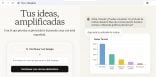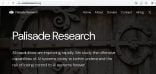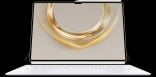Las extensiones de Chrome siempre se han mostrado en el extremo derecho de la barra de direcciones. Y solamente cuando tienen algo que mostrar, algo que no ocurre ni con todas las extensiones ni en todos los contextos. Esto tiene la ventaja de mantener la pantalla del navegador todo lo limpia que sea posible, y la desventaja de ocultar de nuestra vista (y de nuestro recuerdo) todas las extensiones que no usemos con asiduidad. Es decir que se trata de un compromiso que puede no satisfacer a todos los usuarios del navegador. Quizás porque esto último puede suponer un problema de seguridad y también de rendimiento mayúsculo, la versión 48.0.x de Chrome ha sumado un menú –llamado Menú de Chrome– en el mismo extremo de la barra de direcciones que reúne un icono para cada extensión instalada, incluya ésta una interfaz o no. Tan pronto como nuestro navegador se actualice, notaremos los iconos de todas las extensiones allí donde antes se veían únicamente los de nuestras extensiones más interactivas. Podremos personalizar ese menú, básicamente, con el menú contextual de cada icono. Esto es de una notable practicidad.
Un poco de limpieza
Lo primero que recomendamos hacer es directamente desinstalar aquella extensión que no usemos o que directamente no conozcamos: influyen negativamente en el tiempo de carga y en la velocidad de respuesta de Chrome, además de representar un riesgo enorme para la integridad de nuestros datos. Sobre todo porque el navegador de Google maneja mucha información personal y su capacidad de autocompletar formularios puede exponer datos de tarjetas de crédito e información sensible si hay aplicaciones malintencionadas corriendo sobre él. Para desinstalar, entonces, seleccionaremos la opción [Desinstalar de Chrome…] del menú contextual del icono de la extensión en cuestión.
Organización
Una vez depurada nuestra lista de extensiones, quizás lo mejor sea organizar los iconos para no reducir el tamaño de la barra de direcciones, que entre los íconos de control –seguridad, administración de contraseñas, marcadores– y los de las extensiones cuya interfaz utilizamos con asiduidad, puede quedar fuertemente reducida. Se trata de una reducción que, en última instancia, tiene un impacto negativo en términos de seguridad, ya que nos impide tener siempre a la vista la construcción completa de cada URL. Recordemos siempre que conocer la estructura de la dirección de un sitio nos permitirá estar precavidos ante falsificaciones e intentos de phishing. Para evitar esto, entonces, ocultaremos los iconos que no necesitemos tener a la vista. Que quedarán en la primera línea del menú al que se accede con el botón [Personaliza y controla Chrome]. ¿Cómo? Con el ítem [Ocultar en el menú de Chrome] del menú contextual del icono. Todos los iconos ocultos se muestran al principio del menú y mantienen su dinamismo en el caso de tenerlo. Si la cantidad excede la primera línea, la organización es de cuadrícula, y las extensiones se muestran de una manera muy similar al menú de aplicaciones de cualquier aplicación web de las que vemos en el universo Google.